先週の IGTV の開始により、YouTube の多くのクリエイターは、YouTube から IGTV に切り替える必要があるか、新しい動画コンテンツ プラットフォームで新たに始めるか、YouTube で視聴者向けの動画を作成し続ける必要があるかを熟考しています。このジレンマは非常に自然です。ただし、Instagram (2012 年に Facebook が買収) が IGTV を立ち上げた理由と、コンテンツ プラットフォームのビジネス モデルがどのように機能するかについて、全体像を把握することが重要です。これらのニュアンスをよりよく理解するために、このブログ投稿を見つけることができます - クリエイターが IGTV を気にする必要がある理由 .ブログ投稿の最後で、クリエイターの動画プランに IGTV を適応させるアプローチを支持します。この記事は、クリエイターが機会を最大限に活用するために、コンテンツ作成へのアプローチに原則的な変更を加える必要がある方法についての続編です。これには、ビデオ グラフィック、ロイヤリティ フリーの音楽の使用など、このプラットフォームで視聴者とつながり、引き付ける方法を切り替えることが含まれます。 、メディア言語を適応させるだけでなく、.それでは早速見ていきましょう!
1.もはやビデオではありません。キャンペーンです。
ほとんどのクリエイターは、動画の観点からコンテンツ作成を考えています。 YouTuber のミートアップに行くと、「週に 2 本の動画を作成しています」、「ゆっくりと質の高いコンテンツを作成するように心がけているので、月に 1 本の動画がほとんどです」などの声をよく耳にします。 、この思考プロセスを揺るがす必要があります。 IGTV の参入により、ビデオ キャンペーンというより広い視点から、すべてのビデオ制作を検討することが重要です。
コンテンツ クリエーターにとって、すべての動画は 2 つの主要な機能を果たします。
<オール>これを念頭に置いて、2 つの機能のいずれかを効果的に提供できるすべてのプラットフォームのリストを開始する必要があります。 Twitter、Instagram、ブログで視聴者を増やしたり、Facebook、YouTube、IGTV で視聴者と交流したりできます。これを簡単にするために、すべての配布チャネルを 2 つのカテゴリに分けます。
<オール>通常、コア プラットフォームは収益化モデルと強く結びついています (ビデオ、製品配置などの広告)。このような動画配信の見方は新しいものではありません。実際、1 年前にリリー・シン AKA ||SuperWoman|| について書きました。動画キャンペーンのコンセプトをうまく活用しています。
IGTV が導入されたので、動画配信の新しいスキームに適応するときが来ました。新しいプラットフォームが公然と YouTube と競合することで、コアおよび補助的な配信プラットフォームが何であるかを再考することができます。インターネット人口にサービスを提供する本格的なコンテンツ クリエーターの場合、キャンペーンの設定方法は次のとおりです。
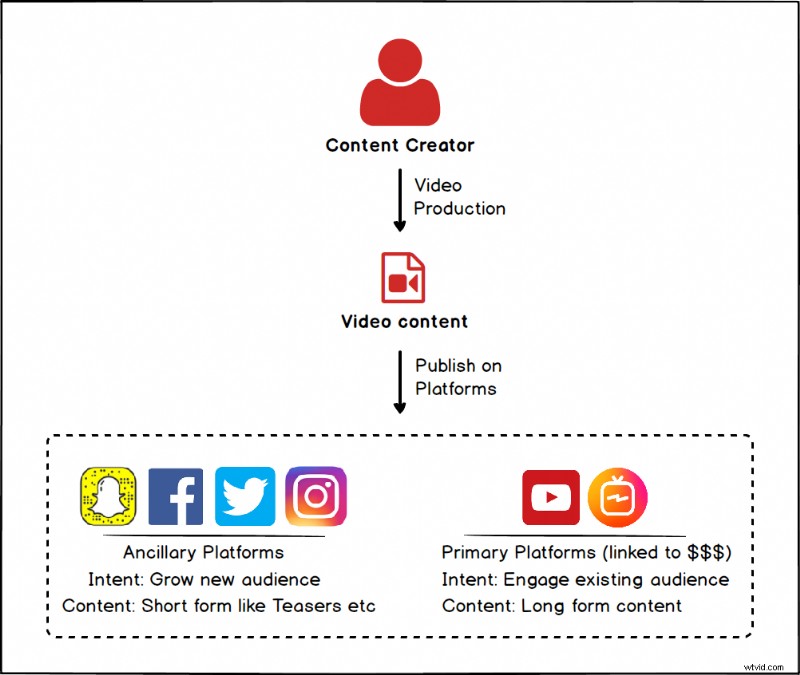
コンテンツを宣伝するための補助的および主要なプラットフォーム
上に表示されているものは単なる参照です。コンテンツと視聴者の性質に基づいて、補助プラットフォームと主要プラットフォームのさまざまな組み合わせを活用することになる場合があります。いずれにせよ、この観点から動画作成戦略を検討することが重要です。
2.柔軟です。ワイドスクリーン、スクエア、縦長の動画
すでに見てきたように、ほとんどのクリエーターは、ワイドスクリーンと垂直という極が離れたビデオ アスペクト比 (単純化のためにフレームとも呼ばれます) の間で引き裂かれます。ただし、あらゆるビデオ コンテンツ プラットフォームの機能を活用できるようにするには、さまざまな画面サイズと互換性のあるビデオ コンテンツを確保できる柔軟性が必要です。以下は、さまざまなプラットフォームでどのフレームが最も人気があるかを大まかに示したものです (Instagram は、通常の動画には Square を、ストーリーには Vertical を使用します)。
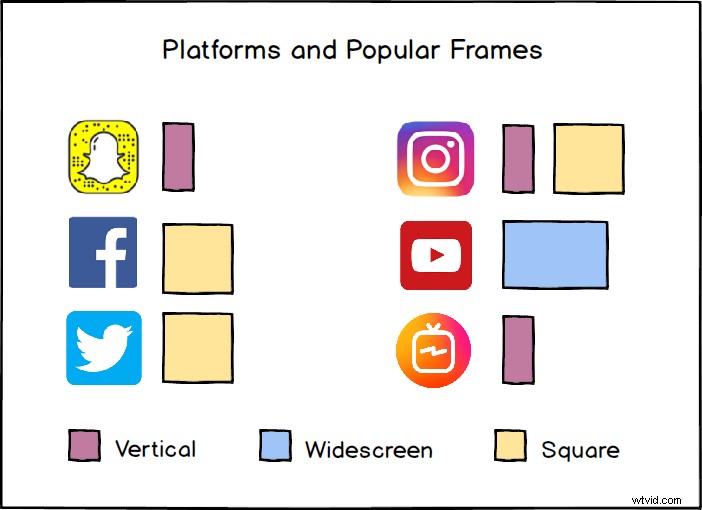
プラットフォームとその推奨フレーム
ここで学ぶべき教訓 - キャンペーンを公開するさまざまなプラットフォームと、これらのプラットフォームでどのフレームが好まれるかを念頭に置いて、ビデオ作成プロセスを計画してください。これが動画作成のさまざまな段階にどのように影響するか見てみましょう:
A) プリプロダクションとプロダクション (撮影) :動画の絵コンテや脚本を作成する場合は、動画を作成しているプラットフォームで優先されるすべてのフレーム タイプで見栄えのするショットに対応するようにしてください。
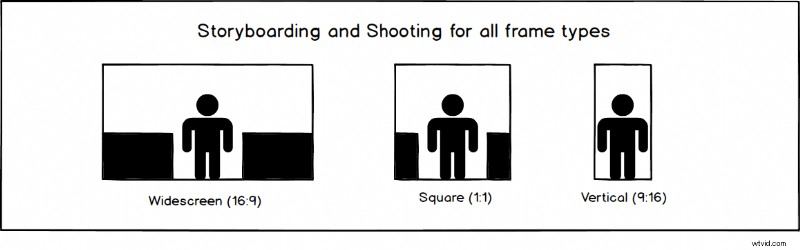
フレーミングは、今後数日間の制作の重要な側面となるでしょう
同じことが生産段階にも当てはまります。対応しているすべての種類のフレームで、主要な被写体がどのように適切に描写されるかを念頭に置いてください。
また、マイアミのプロダクション スタジオを調べてみることをお勧めします。 撮影するビデオに最も適したものを見つけてください。最終結果は、自分の DIY スペースで行う場合よりもはるかに優れたものになります.
B) ポストプロダクションと編集 :ワークフローを作成し、さまざまなフレーム タイプのビデオをすばやく簡単に作成できるツールをセットアップします。 Typito などのツールが見つかります これを手伝ってください。
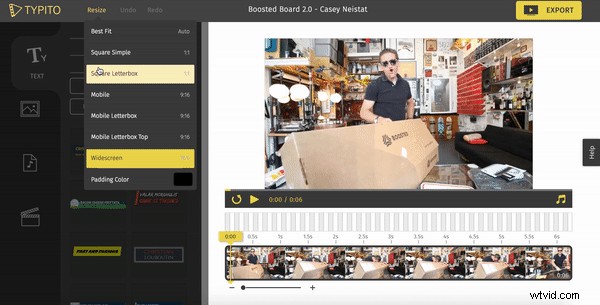
キャンペーン制作のフレームタイプを変更する機能は不可欠です
これが原則 2 です。さまざまな画面サイズのビデオを作成する準備をしてください。
3.動画キャンペーンにテキストとグラフィックを追加
ユーザーがミュート モードで長い形式のビデオを視聴しているという概念は、奇妙に聞こえるかもしれません。ただし、これまで以上に多くのビデオがデバイスで視聴されるようになると、携帯電話でミュート モードでビデオを視聴する (または視聴を開始する) ことは非常に正常な動作であるという事実を徐々に受け入れる必要があります。
このようなユースケースの場合、動画にグラフィックやテキストを追加することは、ユーザーにより良いコンテキストを提供する簡単な方法です。 動画のテキストが強力なコミュニケーション手段である理由の分析も試みました そしてそれは真実です。 ScreenJunkies のような多くの著名なビデオ クリエイターが IGTV で YouTube ビデオを転用しているのを見ることができますが、1 つの大きな違いはキャプションです!
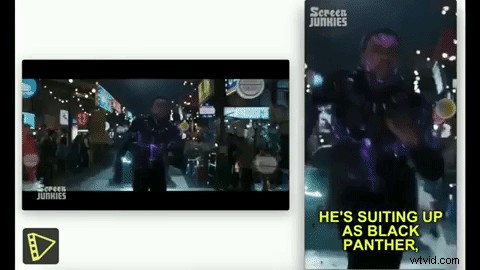
YouTube と IGTV での ScreenJunkies の Black Panther 正直な予告編
これを動画キャンペーンを作成するという私たちの最初の原則と組み合わせて、補助的な動画プラットフォームで公開された短い形式のティーザー動画にテキストを追加することは、それらのプラットフォームで視聴者を引き付けるための優れた方法です. Facebook のフード ビデオは、BuzzFeed Tasty などのコンテンツ リーダーやその他の短い最小限の説明ビデオを作成することで、この点で非常にうまく機能しています。
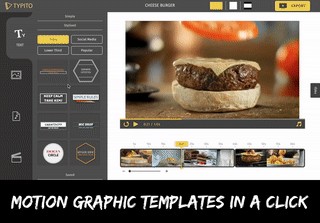
動画キャンペーンに付加価値を与えることができる場合はいつでも、オーバーレイとキャプションを追加してください
これら 3 つの原則により、クリエイターがインターネットの力を最大限に活用したコンテンツを制作できるようになることを願っています。今後どのようにキャンペーンを作成する予定か教えてください!
